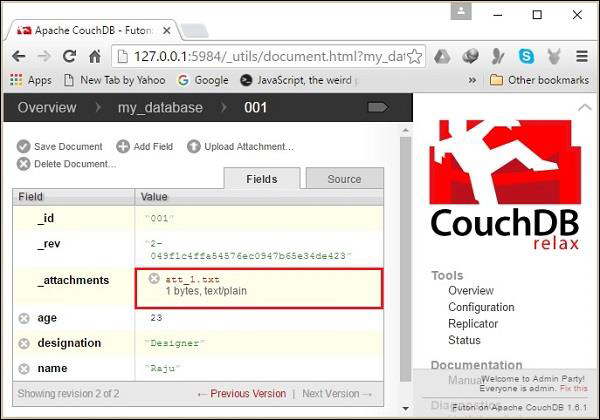- Pouchdb添加附件(1)
- PouchDB-添加附件(1)
- Pouchdb删除附件(1)
- PouchDB-删除附件(1)
- Pouchdb删除附件
- PouchDB-删除附件
- Pouchdb检索附件
- PouchDB-检索附件
- PouchDB-检索附件(1)
- Pouchdb检索附件(1)
- pouchdb (1)
- pouchdb - 任何代码示例
- Pouchdb安装(1)
- Pouchdb安装
- 什么是Pouchdb
- PouchDB面试问题(1)
- PouchDB面试问题
- PouchDB教程(1)
- PouchDB教程
- 讨论PouchDB(1)
- 讨论PouchDB
- PouchDB-环境(1)
- PouchDB-环境
- Pouchdb复制
- PouchDB-复制(1)
- PouchDB-复制
- Pouchdb复制(1)
- PouchDB-概述(1)
- PouchDB-概述
📅 最后修改于: 2020-11-26 06:54:50 🧑 作者: Mango
您可以使用PouchDB中的putAttachment()方法将二进制对象附加到文档。
句法
以下是putAttachment()的语法。对于此方法,我们必须将文档ID,附件ID,MIME类型以及附件一起传递。此方法还接受可选的回调函数。
db.putAttachment( docId, attachmentId, attachment, type, [callback] );
我们可以使用BLOB准备附件或缓冲对象,其中与浏览器合作,并与Node.js的工作时使用缓冲,因为我们证明了我们方案的Node.js,我们使用缓冲区对象编写文档,同时斑被使用。
例
以下是使用putAttachment()方法在PouchDB中名为my_database的数据库中创建带有附件的文档的示例。
//Requiring the package
var PouchDB = require('PouchDB');
//Creating the database object var db = new PouchDB('my_database');
//Preparing the attachment
var my_attachment = new Buffer(['Welcome to tutorialspoint'], {type: 'text/plain'});
//Adding attachment to a document
db.putAttachment('001', 'att_1.txt', my_attachment, 'text/plain', function(err, res) {
if (err) {
return console.log(err);
} else {
console.log(res+"Attachment added successfully")
}
});
将上面的代码保存在名为Add_Attachment.js的文件中。打开命令提示符,并使用node执行JavaScript文件,如下所示。
C:\PouchDB_Examples >node Add_Attachment.js
这将在存储在PouchDB中的名为my_database的数据库中创建一个添加了附件的空文档,并显示以下消息。
Attachment added successfully
您可以通过使用以下代码阅读文档来验证是否添加了附件。
//Requiring the package
var PouchDB = require('PouchDB');
//Creating the database object var db = new PouchDB('my_database');
//Reading the Document
db.get('001',{attachments: true}, function(err, doc) {
if (err) {
return console.log(err);
} else {
console.log(doc);
}
});
将以上代码另存为read_doc.js并执行。执行该程序,您可以看到文档的以下内容。
{
_attachments: {
att_1.txt: {
content_type: 'text/plain',
digest: 'md5-k7iFrf4NoInN9jSQT9WfcQ==',
data: 'AA=='
}
},
_id: '001',
_rev: '1-620fd5f41d3328fcbf9ce7504338a51d'
}
将附件添加到现有文档
假设数据库中有一个名为my_database PouchDB的文档,其ID为’ 002 ‘。您可以通过将id值更改为002来执行read_doc.js来获取其内容,如下所示。
{
name: 'Raju',
age: 23,
designation: 'Designer',
_id: '002',
_rev: '1-05ca7b5f3f4762a9fb2d119cd34c8d40'
}
现在,您可以使用其_rev值向该文档添加附件。
//Requiring the package
var PouchDB = require('PouchDB');
//Creating the database object var db = new PouchDB('my_database');
//Adding attachment to existing document
var my_attachment = new Buffer (['Welcome to tutorialspoint'], {type: 'text/plain'});
rev = '1-05ca7b5f3f4762a9fb2d119cd34c8d40';
db.putAttachment('002', 'att_1.txt', rev, my_attachment, 'text/plain', function(err, res) {
if (err) {
return console.log(err);
} else {
console.log (res + "Attachment added successfully")
}
});
将上面的代码保存在名为Add_Attachment_to_doc.js的文件中。打开命令提示符,并使用node执行JavaScript文件,如下所示。
C:\PouchDB_Examples >node Add_Attachment_to_doc.js
这会将附件添加到显示以下消息的指定文档。
Attachment added successfully
如果将read_doc.js中的id值更改为002并执行,将获得以下输出。
{
name: 'Raju',
age: 23,
designation: 'Designer',
_attachments: {
att_1: {
content_type: 'text/plain',
digest: 'md5-k7iFrf4NoInN9jSQT9WfcQ==',
data: 'AA=='
}
},
_id: '002',
_rev: '2-3bb4891b954699bce28346723cc7a709'
}
将附件添加到远程文档
您甚至可以将附件添加到远程存储在服务器(CouchDB)上的数据库中的现有文档中。
为此,您需要将路径传递到CouchDB中的数据库,而不是数据库名称,该数据库包含要读取的文档。
例
假设在CouchDB服务器中有一个名为my_database的数据库。然后,如果您使用URL http://127.0.0.1:5984/_utils/index.html验证CouchDB中的数据库列表,则将获得以下屏幕截图。
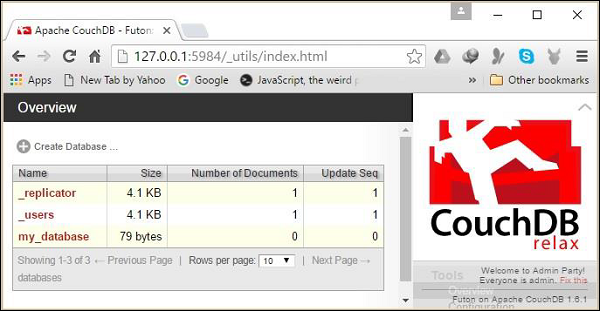
而且,如果选择名为my_database的数据库,则可以查看其内容,如下所示。
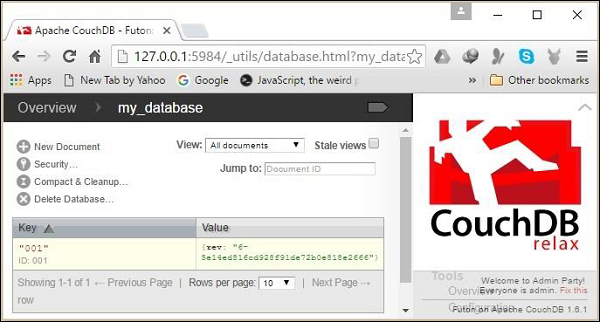
以下是向存储在CouchDB服务器中的名为my_database的数据库中存储的文档001添加附件的示例。
//Requiring the package
var PouchDB = require('PouchDB');
//Creating the database object
var db = new PouchDB('http://localhost:5984/my_database');
//Adding attachment to existing document
var my_attachment = new Buffer (['Welcome to tutorialspoint'], {type: 'text/plain'});
rev = '1-36c34fdcf29a652876219065f9681602';
db.putAttachment('001', 'att_1.txt',rev, my_attachment, 'text/plain', function(err, res) {
if (err) {
return console.log(err);
} else {
console.log (res+ "Attachment added successfully")
}
});
将上面的代码保存在名为Remote_Add_Attachment.js的文件中。打开命令提示符,并使用node执行JavaScript文件,如下所示。
C:\PouchDB_Examples >node Remote_Add_Attachment.js
这会将附件添加到显示以下消息的指定文档。
Attachment added successfully
现在,如果您验证文档,则可以看到添加到文档的附件,如以下屏幕截图所示。